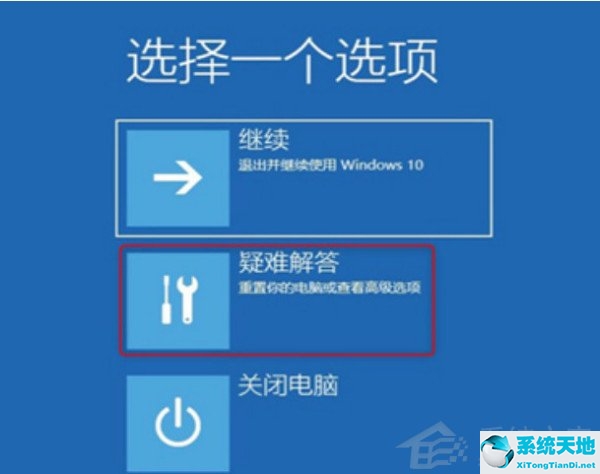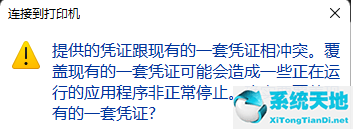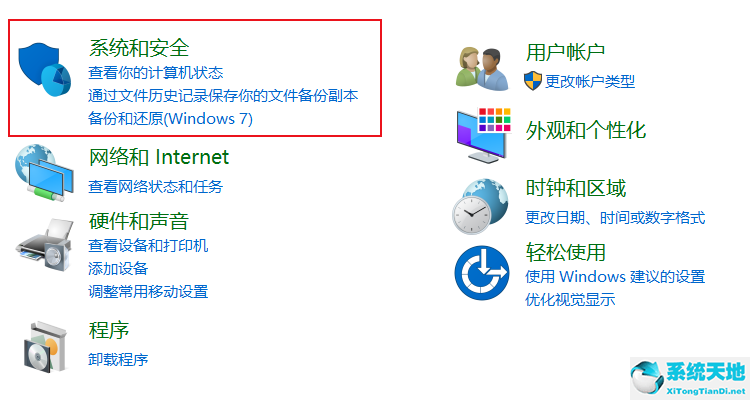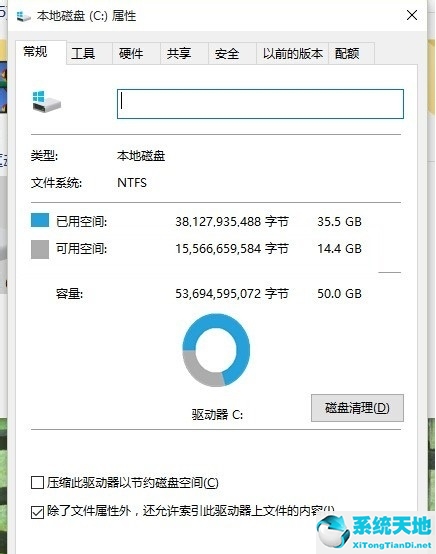Win10电脑怎么进入VGA模式(win10怎么启用vga模式(win10电脑vga模式怎么开启))
Win10电脑怎么进入VGA模式, 许多用户在使用计算机时,发现他们的显示分辨率不受支持,无法正常显示。这个时候怎么解决这个问题呢?下面小编就带大家看看具体的解决方案!
操作方法:
1.启动电脑,启动windows10启动LOGO时按住电源键强制关机,重复强制关机3次。
:  2.重复上述步骤约3次,启动后会出现“自动修复”界面。我们点击“高级选项”进入。
2.重复上述步骤约3次,启动后会出现“自动修复”界面。我们点击“高级选项”进入。
:  3.接下来,我们将进入选择一个选项的界面,然后单击“故障排除”。
3.接下来,我们将进入选择一个选项的界面,然后单击“故障排除”。
:  4.出现启动设置。(你可能有更多的选择,而边肖已经简化了复苏,所以只剩下一个了。)
4.出现启动设置。(你可能有更多的选择,而边肖已经简化了复苏,所以只剩下一个了。)
 5,出现启动设置,然后点击右下角的重启按钮,电脑就会重启。
5,出现启动设置,然后点击右下角的重启按钮,电脑就会重启。
:  6.这时,我们可以看到3启用低分辨率视频的选项。按键盘3进入,相当于VGA模式。
6.这时,我们可以看到3启用低分辨率视频的选项。按键盘3进入,相当于VGA模式。
 win10系统可以通过上述方法进入VGA模式。这种模式可以确保您的屏幕能够以最低的分辨率显示。你可以试试。
win10系统可以通过上述方法进入VGA模式。这种模式可以确保您的屏幕能够以最低的分辨率显示。你可以试试。
Win10电脑怎么进入VGA模式,以上就是本文为您收集整理的Win10电脑怎么进入VGA模式最新内容,希望能帮到您!更多相关内容欢迎关注。
郑重声明:本文版权归原作者所有,转载文章仅为传播更多信息之目的,如作者信息标记有误,请第一时候联系我们修改或删除,多谢。本文地址:https://www.sjzdingshang.com/post/204634.html